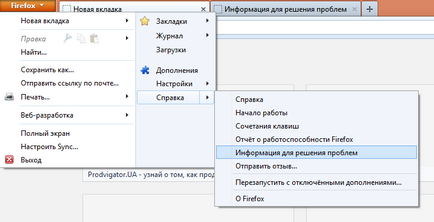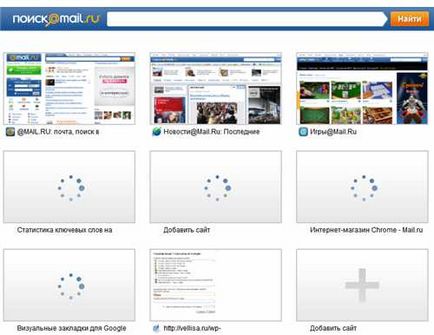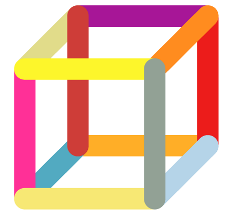Asigurați-Yandex ca motor de căutare prestabilit în Google Chrome, Firefox, Opera, Internet Explorer
Cum de a face Yandex căutare implicită? Această întrebare este ridicată de mulți utilizatori de Internet fără experiență, și, în acest articol, toată lumea va fi în măsură să răspundă la întrebare. În browsere diferite se face în diferite moduri. De exemplu, în Google Chrome pentru a face acest lucru de mai multe ori mai ușor decât în „Explorer“ sau „Mozile“. Să considerăm exemplul patru cel mai popular browser.
Căutare Yandex implicit în Google Chrome
„Chrome“ este unul dintre cele mai bune browsere. Rapid și ușor de operat, a devenit una dintre cele mai populare pentru o perioadă scurtă de timp. În acest browser veți avea nevoie de:
1. Faceți clic pe „Personalizați și control Google Chrome» (aflat în colțul din dreapta sus).
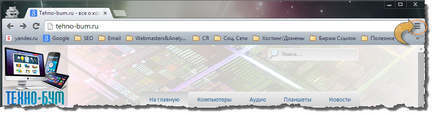
2. Selectați „Settings“ din meniul contextual.
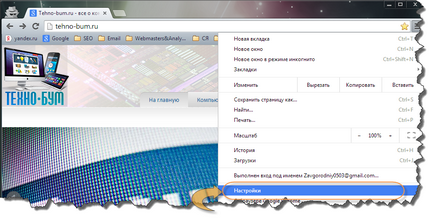
3. Deschideți o nouă filă la setările. Acolo, veți avea nevoie pentru a defila cursorul la pagina „Căutare“ caseta și selectați sistemul adecvat.
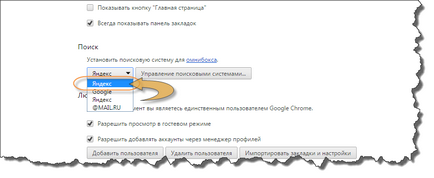
și apoi veți obține rezultatul:
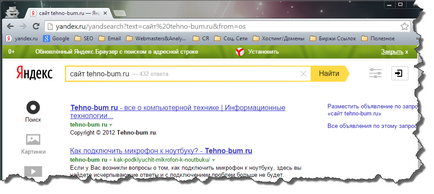
Căutare Yandex implicit FireFox
Browser-ul, care până astăzi nu este inferior concurente în funcționalitate. Poate că mulți oameni pur și simplu nu doresc să încerce noi, stau cu Mozila. Dacă aveți nevoie pentru a face căutare implicită în Yandex „Mozile“, apoi urmați acești pași:
Apoi, sistemul vă va anunța că modificările incorecte pot afecta grav activitatea viitoare a browser-ului. Efectuați numai acele comenzi care sunt incluse în ghidul, să se angajeze în acțiuni independente, fără cunoștințe nu este recomandată.
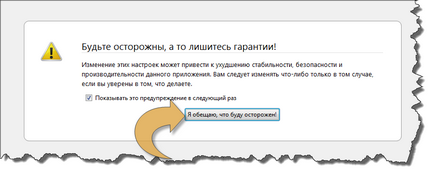
2. reiterează prudență în fereastra pop-up și căutați sub «Keyword.URL» mini-secțiune. Căutarea mult ușurată dacă veți intra în această comandă în linie „Căutare:“.
3. Apoi, apăsați pe butonul din dreapta pentru a configura și meniul contextual pop-up, selectați „Change“.
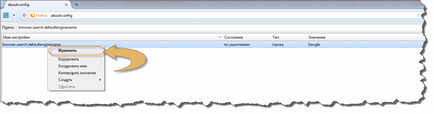
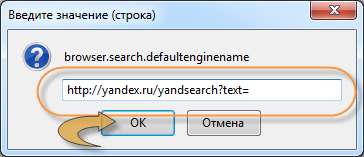
și vom obține rezultatul dorit:
Căutare Yandex implicit în Opera
Vechi și popular, chiar și pe browser-ul platforme mobile. Folosit de multe pentru această zi, dezvoltatorii lansat actualizări periodice pentru a îmbunătăți browser-ul lor. Pentru a instala motorul de căutare Yandex implicit „Opera“, trebuie să:
1. Deschideți browser-ul și faceți clic pe „Configurare și administrare Opera» în colțul din stânga sus.
2. Selectați „Settings“ element din meniul contextual.
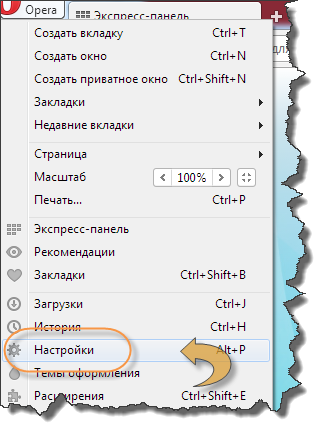
3. Găsiți coloana „Căutare“ și setați în căsuța corespunzătoare motorul de căutare dorit.
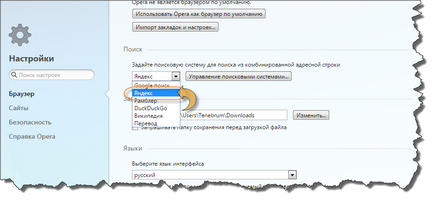
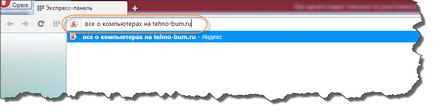
Căutare Yandex implicit în Internet Explorer
Cel mai browser „vechi“, care este recomandată cât mai curând posibil, să fie înlocuit cu unul nou. Pentru a seta implicit Yandex căutare pentru „Explorer“, trebuie:
1. Faceți clic pe „Start“ și deschide panoul de control.
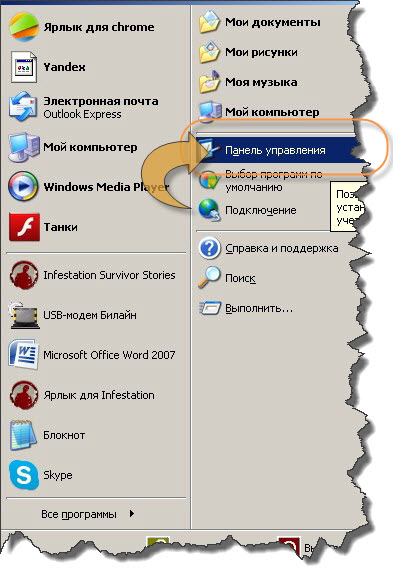
2. Selectați secțiunea "Internet Options."
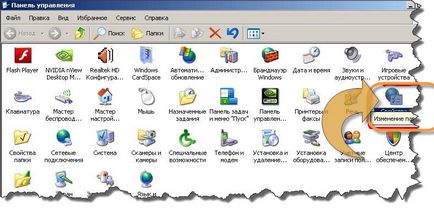
3. Deschideți fila „General“.

4. Găsiți secțiunea „Căutare“ și faceți clic pe acesta la „Settings“.
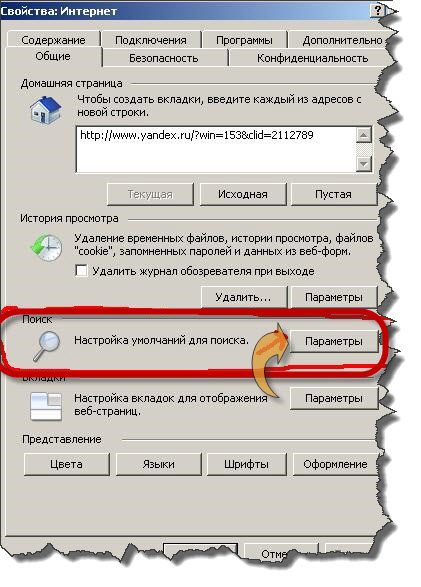
5. Vei fi dus în meniul „Add-ons“, în cazul în care trebuie să selectați secțiunea „Căutare“ și selectați motorul de căutare corespunzătoare.
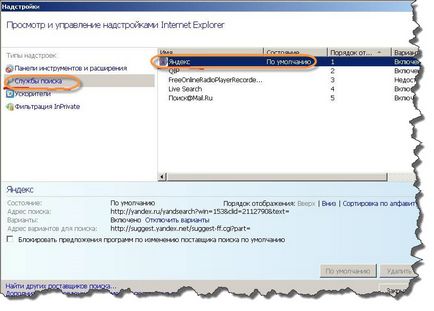
Rămâne doar pentru a verifica.
Printr-o astfel înseamnă că puteți instala cu ușurință Yandex ca motor de căutare prestabilit în browser-ul dumneavoastră preferat.
De ce să reporniți browser-ul a pierdut din nou, dar „Yandex“ nu este un motor de căutare prestabilit?
Dacă sunteți prea des probleme de experiență cu schimbarea în motorul de căutare, atunci esti „terorizarea“ virusul. Astfel de software nu poate fi considerat foarte dăunătoare, deoarece se modifică numai setările browser-ului tău. Cu toate acestea, unde să tolereze inconveniente - a scăpa de ea.
Schimbarea constantă a setărilor afectează, de obicei, un «Спутник@Mail.ru» sau «поиск@mail.ru». Eliminați programul de pe computer utilizând panoul de control. Ar trebui, de asemenea, eliminați software-ul de pornire.
De obicei, aceste programe sunt puse în aplicare în mod automat în timpul instalării altor software-ului. De exemplu, vă decideți să descărcați Skype, am început instalarea, și a găsit în ea în timpul punerii în aplicare a programelor de la Mail.ru. Acest lucru înseamnă că ați descărcat Repak cu virusul, atunci când este instalat ar trebui să fie eliminate steaguri cu echipe care nu au nevoie să efectueze astfel de mail.ru“Set motorul de căutare prestabilit.
Rekommenduem citit